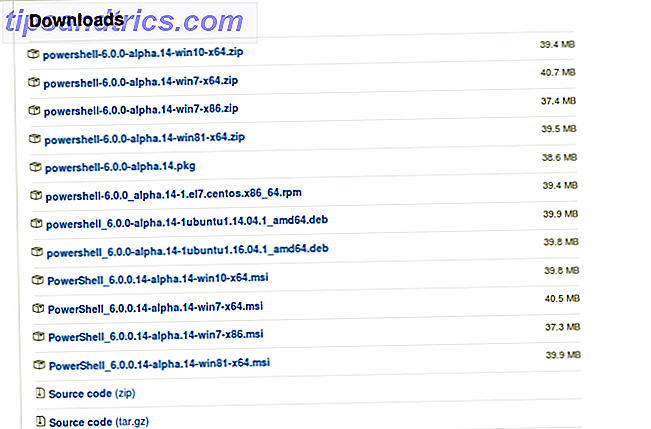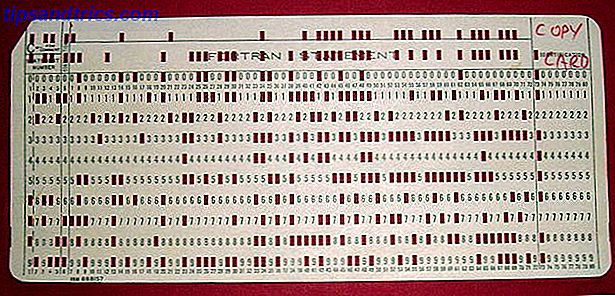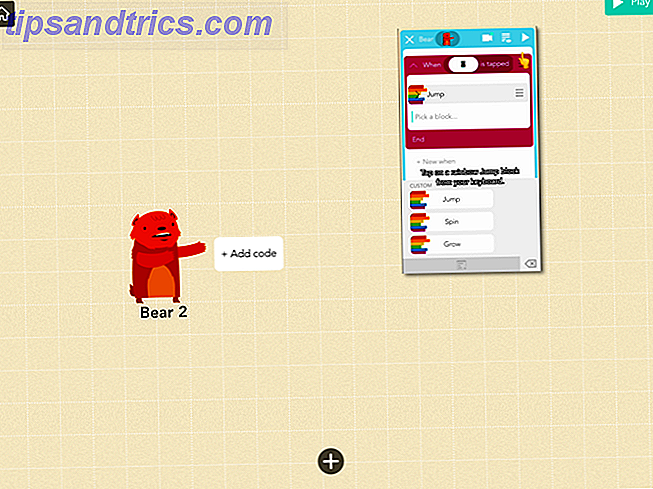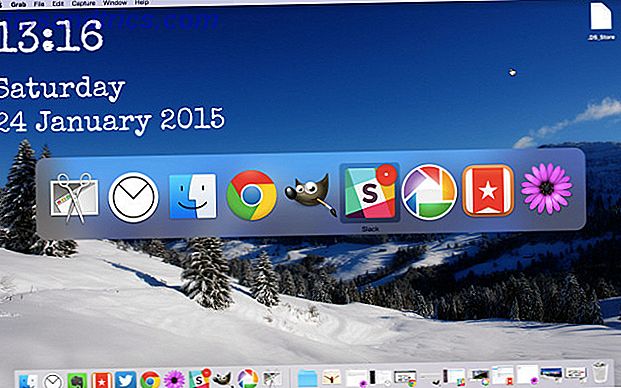
Las computadoras son esenciales para la productividad en casi todas las profesiones; las usamos para escribir, enviar correos electrónicos, trabajar en hojas de cálculo, hacer operaciones bancarias y prácticamente todo lo demás. Por eso puede ser realmente beneficioso tener una pantalla grande, o incluso múltiples monitores. 6 maneras de configurar monitores duales para ser más productivos. 6 maneras de configurar monitores duales para ser más productivos. Leer más - para trabajar.
Pero no todos tienen el lujo de usar una tonelada de espacio en el monitor. ¿Qué puedes hacer para ser productivo en una pantalla pequeña?
Sé bueno en el cambio de aplicaciones y Windows
Generalmente, cuando trabajas en una pantalla pequeña, solo tienes espacio suficiente para ver una aplicación a la vez, así que usa alt + tab. Obtén más de Windows 7 ALT + TAB Cambio de aplicación: trucos que no sabías Obtenga más de Windows 7 Cambio de aplicación ALT + TAB: trucos que desconoce Hay más en Alt + Tab que simplemente presionar Alt + Tab para alternar entre ventanas. Hay una variedad de atajos de teclado ocultos que hacen que el conmutador Alt + Tab sea más rápido y fácil de usar. También hay formas de ... Leer más (o comando + pestaña en una Mac) para cambiar aplicaciones es importante. Aunque comando + pestaña no le permite desplazarse por las ventanas individuales de la misma aplicación, puede usar el comando + ` (ese es el botón tilde, en la esquina superior izquierda del teclado del MacBook) para hacer lo mismo.
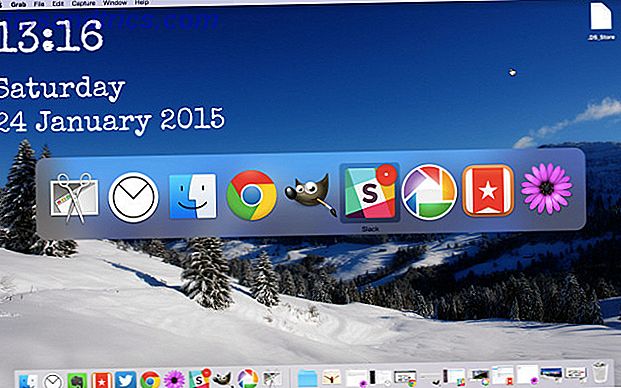
También puede usar una serie de aplicaciones de terceros que lo ayudarán a administrar sus ventanas: Witch, por ejemplo, es una aplicación de Mac que le muestra rápidamente una lista de ventanas abiertas en cada aplicación y le permite usar atajos de teclado para llegar rápidamente a el que quieres Una aplicación llamada Switcher te permite personalizar tus vistas de cambio de aplicaciones en Windows 8.1.
Use Window Space de manera eficiente
Hemos cubierto una serie de herramientas en el pasado que lo ayudan a administrar las ventanas en su área de trabajo de Windows 5 Pequeñas aplicaciones de escritorio que debe verificar si realiza varias tareas al mismo tiempo 5 pequeñas aplicaciones de escritorio que debe verificar si realiza varias tareas Leer más antes: KDE Window Resizer and Power Resizer para cambiar el tamaño de sus ventanas, DeskTopMost para acceder al escritorio sin perder las ventanas de sus aplicaciones, Window Hider para ocultar ventanas y WindowTabs para crear montones de ventanas con pestañas todas le ayudan a configurar sus aplicaciones para que sean fácilmente accesibles cuando lo necesite ellos.

Una aplicación similar para OS X es Moom, una aplicación que hemos revisado antes Administre su Mac Windows de manera eficiente con Moom Administre su Mac Windows de manera eficiente con Moom Una de las cosas más torpes para hacer en Mac OS X es la administración de Windows. Normalmente no miro hacia atrás en mis años de Windows con anhelo, pero la gestión de ventanas se ha integrado mucho menos descuidada en ... Leer más, que le ofrece una serie de atajos de teclado para mover y cambiar el tamaño de ventanas; con tan solo unos toques puede configurar su escritorio como lo desee.
Configurar áreas de trabajo
Tener todas tus aplicaciones abiertas en el mismo lugar puede ser una pantalla muy concurrida, por lo que la configuración de múltiples espacios de trabajo puede ser muy útil. Puede mantener todas sus ventanas relacionadas con el trabajo en un área de trabajo, su música y video en otro, y sus redes sociales en un tercero. O puede usar uno para navegadores, uno para los editores de texto y otro para otras aplicaciones. Hay muchas maneras posibles de poner espacios de trabajo para usar.
Los Mac tienen una función incorporada para usar múltiples espacios de trabajo Cómo organizar el escritorio de su Mac con espacios Cómo organizar el escritorio de su Mac con espacios Read more llamado, apropiadamente, Espacios . Puede crear hasta dieciséis espacios de trabajo diferentes haciendo zoom en el Control de la Misión (F3 en un teclado MacBook) y haciendo clic en el signo más en la esquina superior derecha de la pantalla. Para alternar entre espacios, deslice hacia la izquierda o hacia la derecha con cuatro dedos en la almohadilla de seguimiento o use el control + [tecla de flecha].
Dexpot, que hemos cubierto anteriormente, es una aplicación que le permite obtener la misma funcionalidad en Windows. Crea una cantidad de escritorios virtuales Expanda su espacio de trabajo de escritorio con Dexpot - Cool Virtual Desktop Software [Windows] Expanda su espacio de trabajo de escritorio con Dexpot - Cool Virtual Desktop Software [Windows] Estaba hablando con uno de mis amigos, que es un ávido usuario de Linux . Me dijo que una de las características de Linux que simplemente no puede prescindir es "escritorios virtuales". Ahora puedo decir ... Leer más, lo que le permite mover ventanas entre esos escritorios y cambiar rápidamente entre ellos. BetterDesktopTool hace lo mismo.

Algunas aplicaciones también tienen su propia capacidad para crear espacios de trabajo. Algunos productos de Adobe, incluidos Photoshop e Illustrator, le permiten guardar y moverse entre los espacios de trabajo que están mejor configurados para llevar a cabo ciertas tareas. Estoy seguro de que hay otras aplicaciones que te permiten hacer esto. Si conoces una, déjala en los comentarios.
Distracción gratis con aplicaciones de pantalla completa
A diferencia de los conmutadores de aplicaciones y de aprender a moverse entre tus ventanas lo más rápido posible, el uso de aplicaciones de pantalla completa te ayudará a mantenerte concentrado en la tarea que tienes entre manos. Scrivener y su modo de composición es una de mis formas favoritas de escribir, ya que me permite establecer una imagen de fondo que considero conducente a la escritura, y eso es todo lo que puedo ver, y no me olvide de las otras formas en que Scrivener puede mejorar su flujo de trabajo de escritura Potencie su escritura Flujo de trabajo: haga un mejor uso de Scrivener Encienda su flujo de trabajo de escritura: haga un mejor uso de Scrivener Cuando se trata de obtener un trabajo de investigación, libro electrónico o novela completa, Scrivener puede ayudarlo a mantenerse organizado y motivado, eso es, si sabes cómo usar algunas de sus mejores características. Lee mas .

La mayoría de las aplicaciones de correo electrónico, incluido Airmail, la mejor aplicación de correo electrónico para OS X La búsqueda de Perfect Mac Desktop Gmail Client La búsqueda de Perfect Mac Desktop Gmail Client ¿Necesita un cliente de escritorio para Gmail en su Mac? Aquí están los mejores que pudimos encontrar. Lea más, tenga modos de pantalla completa disponibles que lo mantendrán enfocado en manejar el correo electrónico y evitar distraerse en Twitter. Windows OmmWriter crea un entorno de escritura libre de distracciones Cumple tus plazos de escritura en un entorno de escritura sin distracciones con OmmWriter Cumple tus plazos de escritura en un entorno de escritura sin distracciones con OmmWriter OmmWriter es una aplicación de escritura para Windows, Mac y el iPad. Se basa en la filosofía de que para poder concentrarnos y ser creativos, necesitamos un entorno tranquilo y en gran parte libre de distracciones. Desafortunadamente, nuestro ... Leer más, y el lector de feeds NextGen RSS lo ayuda a enfocarse en sus feeds Cómo usar Google Reader, Metro-Style, con Nextgen [Windows 8] Cómo usar Google Reader, Metro-Style, con Nextgen [ Windows 8] Agregue una hermosa aplicación Google Reader estilo Metro a Windows 8. Si le gusta que su experiencia de lectura sea limpia, rápida y sin problemas, y usted es un converso reciente a Windows 8, esta es la ... Leer más .
Una vez más, hay muchas aplicaciones que funcionan en pantalla completa para mantenerte enfocado; ¡háganos saber cuáles son sus favoritos en los comentarios!
Ocultar barras de menú y muelles
Cuando trabajas en una pantalla pequeña, especialmente si tienes que trabajar con más de una aplicación visible, necesitas todo el espacio que puedes obtener. La barra de tareas de Windows tiene una función de ocultación automática que puede activarse a través del Panel de control (vaya a Apariencia y personalización> Barra de tareas y Menú de inicio> apariencia de la barra de tareas y active Ocultar automáticamente la barra de tareas ). Ahora cuando no lo necesitas, no está allí ocupando espacio.
Lo mismo se puede hacer con la base OS X yendo a Preferencias del Sistema / Dock> luego seleccionando Ocultar automáticamente y mostrando el Dock .

También puede usar una aplicación llamada Menu Eclipse para hacer que la barra de menú sea menos intrusiva, aunque porque ocupa menos espacio y puede contener muchas cosas útiles, puede que no sea tan útil. Si te distraes con todo, limpia todo y minimiza las distracciones.
Lanzamiento con The Keyboard
En una computadora de escritorio, puede tener una ventana o dos abiertas y aún así tener espacio para ver algunas aplicaciones o archivos comúnmente iniciados en su escritorio. En una pantalla pequeña, es más limitado y probablemente utilizará el explorador de archivos con más frecuencia para encontrar lo que está buscando. Sin embargo, en lugar de navegar en carpetas, puede usar aplicaciones que busquen y ejecuten programas y archivos desde el teclado.
OS X tiene Spotlight incorporado, que se puede iniciar con comando + espacio . Simplemente escriba lo que está buscando: una vez que lo haya encontrado, al presionar Enter lo ejecutará (puede usar las teclas de flecha para navegar por los resultados de búsqueda). La aplicación Alfred hace lo mismo y puede ayudarlo a ser más productivo con los flujos de trabajo de Mac 6 Flujos de trabajo Alfred increíbles para hacerlo más productivo 6 Flujos de trabajo Alfred increíbles para hacerlo más productivo Ahora que los usuarios y desarrolladores pueden ampliar las capacidades de Alfred agregando sus propios flujos de trabajo, llamarlo un 'lanzador de aplicaciones' parece un poco limitante. Lee mas . Es la opción de ir para muchos.
Launchbar 6 es otra gran opción como alternativa para Spotlight Go Way Beyond Spotlight de Apple con LaunchBar 6 para Mac Go Way Beyond Spotlight de Apple con LaunchBar 6 para Mac Spotlight y Alfred no lo corta? LaunchBar pone aplicaciones, búsquedas web y una gran cantidad de funciones a su alcance mientras escribe. Lee mas . El video de arriba compara los dos.
Funcionalidad similar en Windows viene con Launchy, una aplicación gratuita que le permitirá iniciar programas y archivos desde el teclado Cómo ser más productivo con Launchy Program Launcher Cómo ser más productivo con Launchy Program Launcher Leer más. Se puede personalizar con una serie de complementos, lo que lo hace aún más útil.
Executor y Keybreeze le darán mucha de la misma funcionalidad con algunos ajustes en el rendimiento.
¿Cómo se mantiene productivo en pantallas pequeñas?
Las computadoras portátiles son excelentes para hacer las cosas sobre la marcha, pero las pantallas pequeñas pueden ser limitantes. Afortunadamente, con unos pocos accesos directos, un par de aplicaciones y una organización adecuada, puede hacer que su pequeña pantalla sea tan útil como una gran pantalla. Nada le proporcionará tanto espacio como una buena configuración de monitor dual, ¡pero estas estrategias son un buen comienzo!
¿Le parece que limitarse a trabajar en una pantalla pequeña? ¿Qué hace para asegurarse de que pueda acceder a todas las cosas que necesita rápida y fácilmente? ¿Qué aplicaciones te gusta usar en tu computadora portátil para facilitar las cosas? Comparte tus pensamientos a continuación!
Créditos de las imágenes: Mujer que trabaja en una computadora portátil (editada) a través de Shutterstock.